Trong thế giới công nghệ không ngừng đổi mới, nơi các hệ điều hành và ứng dụng liên tục được cập nhật, phát triển, có những điều vẫn giữ nguyên giá trị cốt lõi. Một số phần mềm tuy đã “có tuổi” nhưng vẫn thể hiện sức sống bền bỉ và độ hữu ích đáng kinh ngạc. Mặc dù Windows 11 đã mang đến nhiều cải tiến, không phải lúc nào các giải pháp tích hợp sẵn cũng đủ mạnh mẽ hoặc tiện lợi cho mọi người dùng. Đôi khi, chúng quá cồng kềnh, thiếu vắng những tính năng quan trọng, hoặc đơn giản là không thể sánh bằng sự đơn giản và hiệu quả của các công cụ “cũ nhưng vàng”.
Nếu bạn là một người dùng Windows yêu thích sự hiệu quả, tinh gọn và không ngại khám phá những viên ngọc ẩn từ quá khứ, danh sách 8 phần mềm cổ điển dưới đây chắc chắn sẽ khiến bạn bất ngờ. Chúng vẫn hoạt động xuất sắc trên Windows 11 và có thể trở thành những trợ thủ đắc lực trong công việc hàng ngày của bạn. Hãy cùng 360congnghe.com tìm hiểu lý do vì sao những công cụ này vẫn giữ vững vị thế của mình, thậm chí cạnh tranh sòng phẳng với các giải pháp hiện đại hơn.
8. Hotkeyz
Tạo phím tắt tùy chỉnh của riêng bạn
Nếu bạn là người luôn muốn hoàn thành công việc nhanh chóng, các phím tắt bàn phím chính là công cụ không thể thiếu. Khởi chạy ứng dụng chỉ với một vài lần nhấn phím có thể giúp bạn tiết kiệm đáng kể thời gian, nhưng Windows lại không thực sự tối ưu cho việc này ngay từ đầu. May mắn thay, Hotkeyz có thể hỗ trợ đắc lực. Mặc dù là một phần mềm đã cũ, Hotkeyz vẫn là một trong những cách dễ dàng và tiện lợi nhất để tạo các phím tắt (hotkey) cho việc khởi chạy ứng dụng và thực hiện các tác vụ.
Bạn có thể làm việc nhanh và hiệu quả hơn bằng cách sử dụng các phím tắt và tự động hóa này.
Hotkeyz hoạt động rất đơn giản và trực quan. Bạn chỉ cần chọn tên cho phím tắt, nhập đường dẫn lệnh, thiết lập các tham số nếu cần, và gán tổ hợp phím mong muốn. Mặc dù nhiều phím tắt mặc định của Hotkeyz đã bị các tính năng của Windows ghi đè, bạn có thể dễ dàng chỉnh sửa chúng. Nhìn chung, chương trình vẫn hoạt động rất tốt. Nhược điểm đáng chú ý duy nhất là nó không thể khởi chạy các ứng dụng được quản lý bởi Microsoft Store, nhưng nếu bạn quan tâm đến các ứng dụng “old-school” thì có lẽ Microsoft Store không phải là ưu tiên hàng đầu của bạn.
Hotkeyz đã lâu không được cập nhật và không còn trang web chính thức, nhưng bạn vẫn có thể tải về nó từ các nguồn uy tín khác.
 Logo ứng dụng Hotkeyz trên nền đen
Logo ứng dụng Hotkeyz trên nền đen
7. DoubleKiller
Tạm biệt các tập tin trùng lặp
Tất cả chúng ta đều mong muốn có thêm không gian lưu trữ cho các tập tin trên PC. Một trong những cách hiệu quả để giải phóng dung lượng chính là xóa bỏ các tập tin trùng lặp mà bạn có thể đã vô tình lưu trữ. Có rất nhiều ứng dụng thực hiện tác vụ này, nhưng DoubleKiller là một trong những lựa chọn lâu đời và vẫn hoạt động rất hiệu quả cho đến ngày nay.
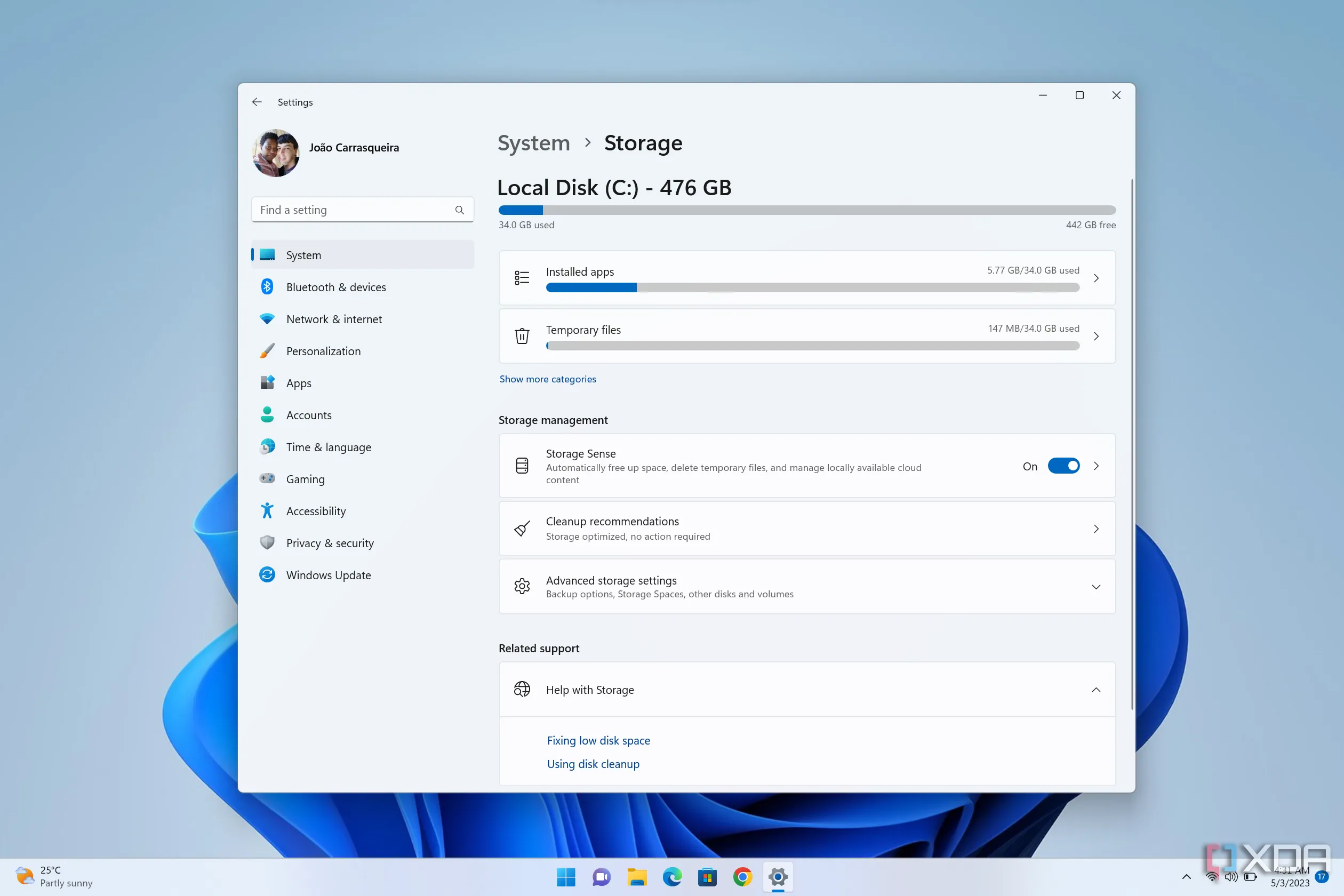 Cài đặt lưu trữ (Storage settings) trong Windows 11, minh họa cách giải phóng dung lượng ổ cứng với DoubleKiller
Cài đặt lưu trữ (Storage settings) trong Windows 11, minh họa cách giải phóng dung lượng ổ cứng với DoubleKiller
DoubleKiller là một chương trình đơn giản nhưng cực kỳ hiệu quả, và nó hoàn toàn di động (portable). Bạn chỉ cần tải xuống và chạy chương trình là có thể sử dụng ngay lập tức. Bạn có thể thiết lập thư mục cần quét, thêm các ngoại lệ, xác định tiêu chí so khớp. Khi sẵn sàng, DoubleKiller sẽ làm nổi bật tất cả các tập tin trùng lặp tiềm năng phù hợp với tiêu chí đã đặt. Sau đó, bạn có thể chọn phiên bản cần xóa. Đây là một cách tuyệt vời để tiết kiệm không gian cho những thứ quan trọng hơn và thậm chí có thể cải thiện hiệu suất PC của bạn nếu ổ đĩa thực sự đầy. Ngoài ra, nó còn giúp bạn giữ mọi thứ ngăn nắp và gọn gàng.
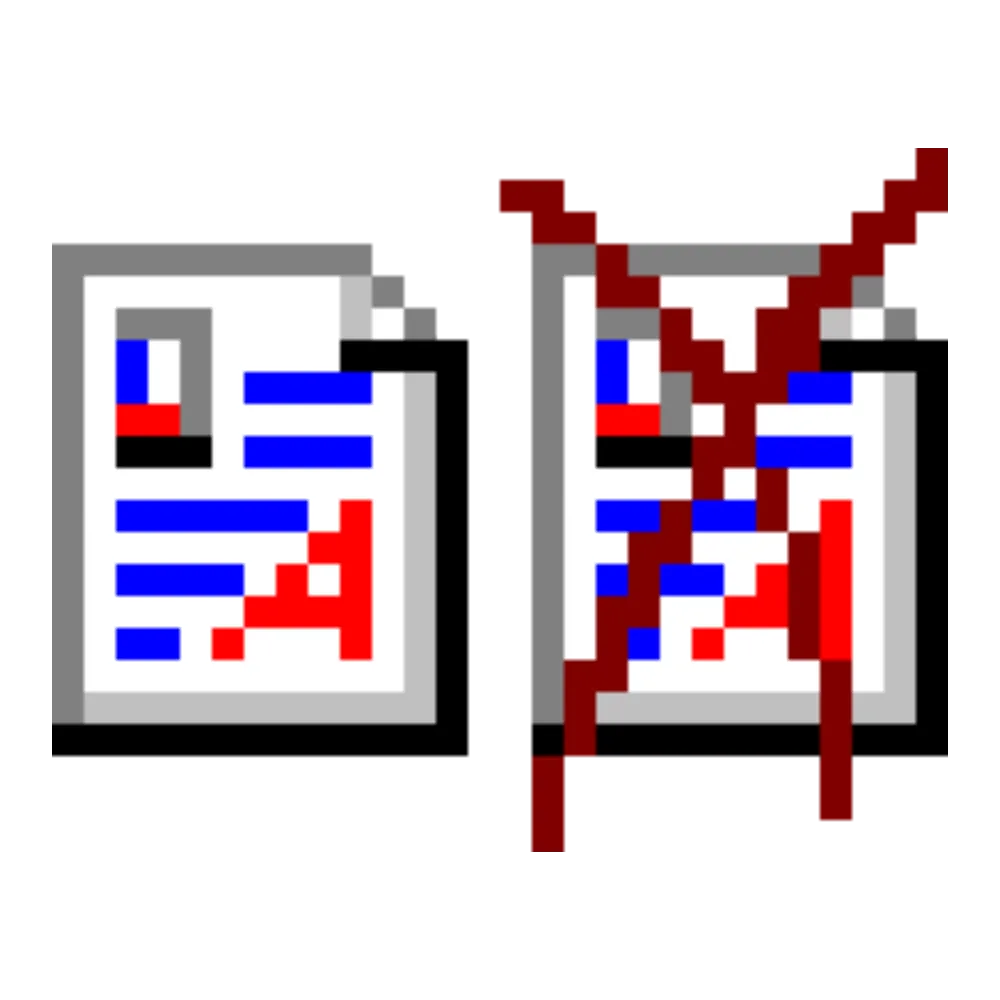 Biểu tượng ứng dụng DoubleKiller
Biểu tượng ứng dụng DoubleKiller
6. NexusFont
Giúp quản lý font chữ dễ dàng hơn
Nếu bạn là người làm việc trong lĩnh vực thiết kế đồ họa hoặc các ngành tương tự, rất có thể PC của bạn đang chứa đầy các font chữ tùy chỉnh để sử dụng trong các sản phẩm sáng tạo. Windows 11 có tích hợp một trình quản lý font giúp việc xem trước và cài đặt font khá dễ dàng, nhưng dù đã qua nhiều năm, NexusFont vẫn là một lựa chọn tốt hơn.
 Một laptop hiển thị chế độ xem trước font trên Windows 11
Một laptop hiển thị chế độ xem trước font trên Windows 11
NexusFont không chỉ giúp bạn dễ dàng xem và xem trước tất cả các font đã cài đặt, mà còn cho phép bạn quản lý các tệp font trên PC một cách dễ dàng, ngay cả khi bạn chưa cài đặt chúng. Bạn có thể quản lý font của mình trong một giao diện tập trung, cài đặt và gỡ cài đặt chúng khi cần thiết để danh sách font trở nên dễ quản lý hơn khi bạn thực sự làm việc. Bạn có thể nhập toàn bộ thư mục và tạo nhóm để quản lý, sắp xếp font của mình, và đối với các font đã cài đặt, bạn cũng có thể tạo các bộ (sets) để quản lý chúng dễ dàng hơn. Hơn nữa, NexusFont còn cho phép bạn dễ dàng xem trước font ở các kích thước khác nhau, với các tùy chỉnh như in đậm, in nghiêng, và thậm chí cả màu sắc khác nhau.
Đã vài năm kể từ lần cập nhật cuối cùng của NexusFont, nhưng trang web chính thức vẫn hoạt động và ứng dụng vẫn làm việc rất tốt.
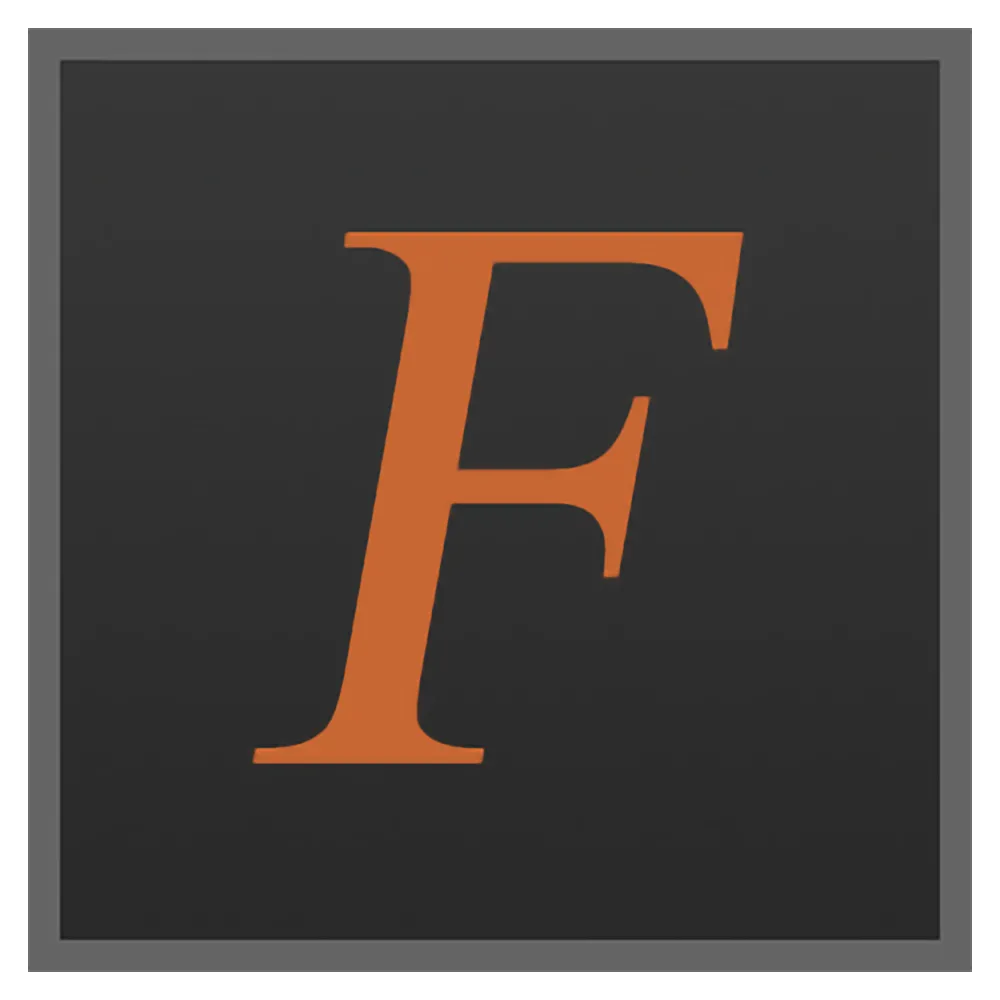 Logo ứng dụng NexusFont
Logo ứng dụng NexusFont
5. IrfanView
Trình xem ảnh và hơn thế nữa
Windows 11 cung cấp một cách khá ổn để xem ảnh tích hợp sẵn với ứng dụng Photos, nhưng IrfanView là một lựa chọn thay thế phổ biến và có lý do chính đáng. Ứng dụng theo phong cách cổ điển này cực kỳ nhanh nhạy, giúp người dùng không chỉ xem ảnh và duyệt qua chúng một cách nhanh chóng, mà còn thực hiện đủ loại chỉnh sửa và các thao tác khác.
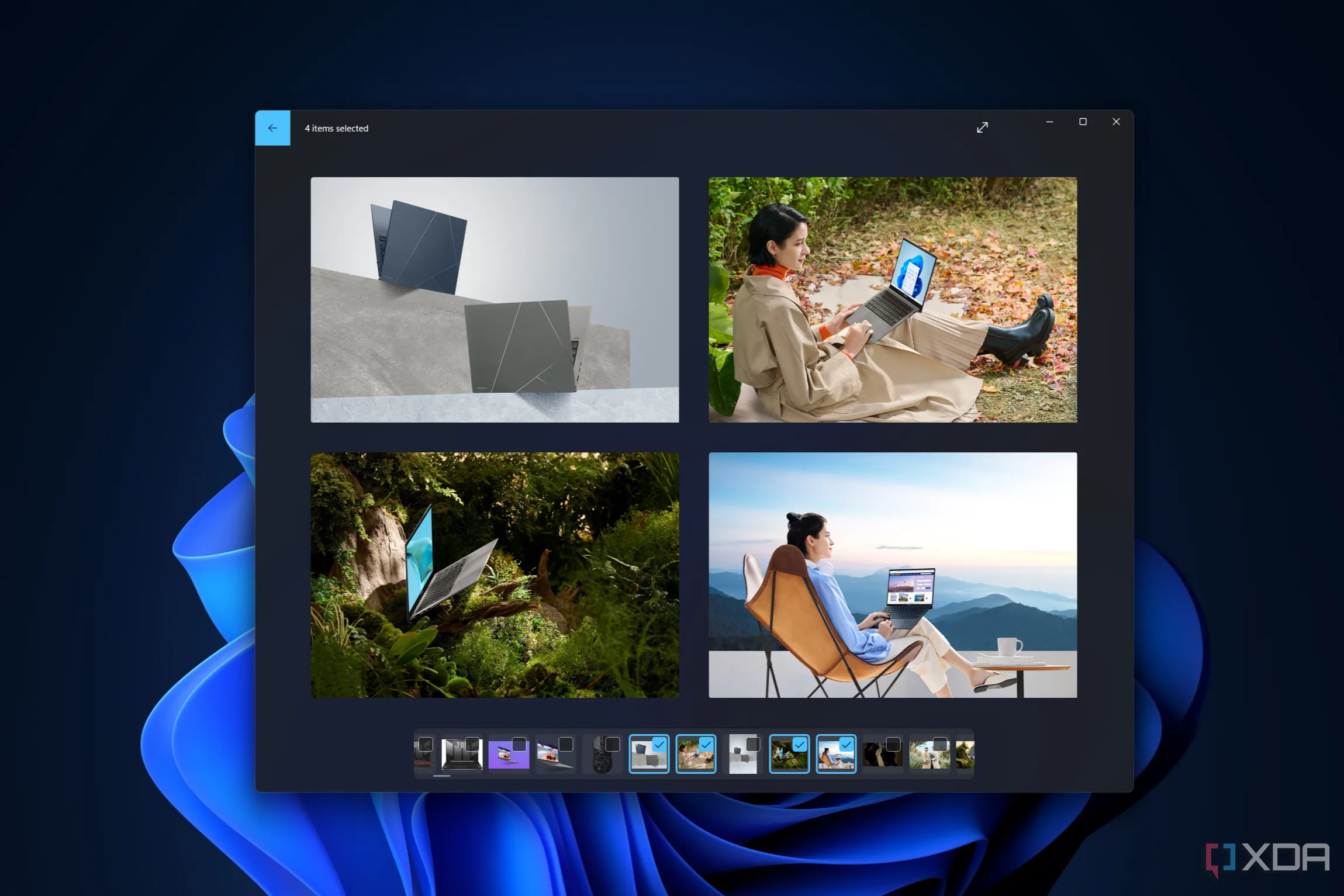 Ảnh chụp màn hình ứng dụng Photos của Windows 11 hiển thị bốn hình ảnh với hình nền máy tính mặc định
Ảnh chụp màn hình ứng dụng Photos của Windows 11 hiển thị bốn hình ảnh với hình nền máy tính mặc định
IrfanView có thể thêm khung và hình dạng vào ảnh, thay đổi kích thước, và chuyển đổi sang các định dạng khác, thậm chí hỗ trợ xử lý hàng loạt (batch processing) để bạn có thể áp dụng các thay đổi cho nhiều ảnh cùng lúc. Bạn cũng có thể tạo trình chiếu ảnh (slideshow), tùy chỉnh với các bộ hẹn giờ và cài đặt khác nhau để nó hoạt động đúng như ý muốn. IrfanView không làm điều gì quá đột phá, nhưng nó thực hiện công việc của mình rất tốt. Nó nhanh và giàu tính năng, vượt trội hơn nhiều so với ứng dụng Photos mà bạn nhận được cùng Windows 11. Hơn nữa, ứng dụng này vẫn đang được hỗ trợ tích cực.
 Logo ứng dụng IrfanView
Logo ứng dụng IrfanView
4. Zsoft Uninstaller
Gỡ cài đặt ứng dụng triệt để (và nhiều hơn nữa)
Gỡ cài đặt ứng dụng trên Windows 11 có vẻ khá đơn giản, nhưng phần lớn thời gian, các ứng dụng này để lại những mảnh vụn thông tin không cần thiết, chiếm dung lượng quý giá. Một chương trình như Zsoft Uninstaller có thể giúp ích bằng cách quét hệ thống của bạn để tìm bất kỳ tệp nào còn sót lại từ một chương trình, để khi bạn gỡ cài đặt nó, mọi thứ liên quan đều biến mất. Nó cũng giúp bạn phân tích tác động của một ứng dụng bằng cách kiểm tra số lượng tệp và mục đăng ký (registry entries) trên hệ thống trước và sau khi cài đặt ứng dụng đó.
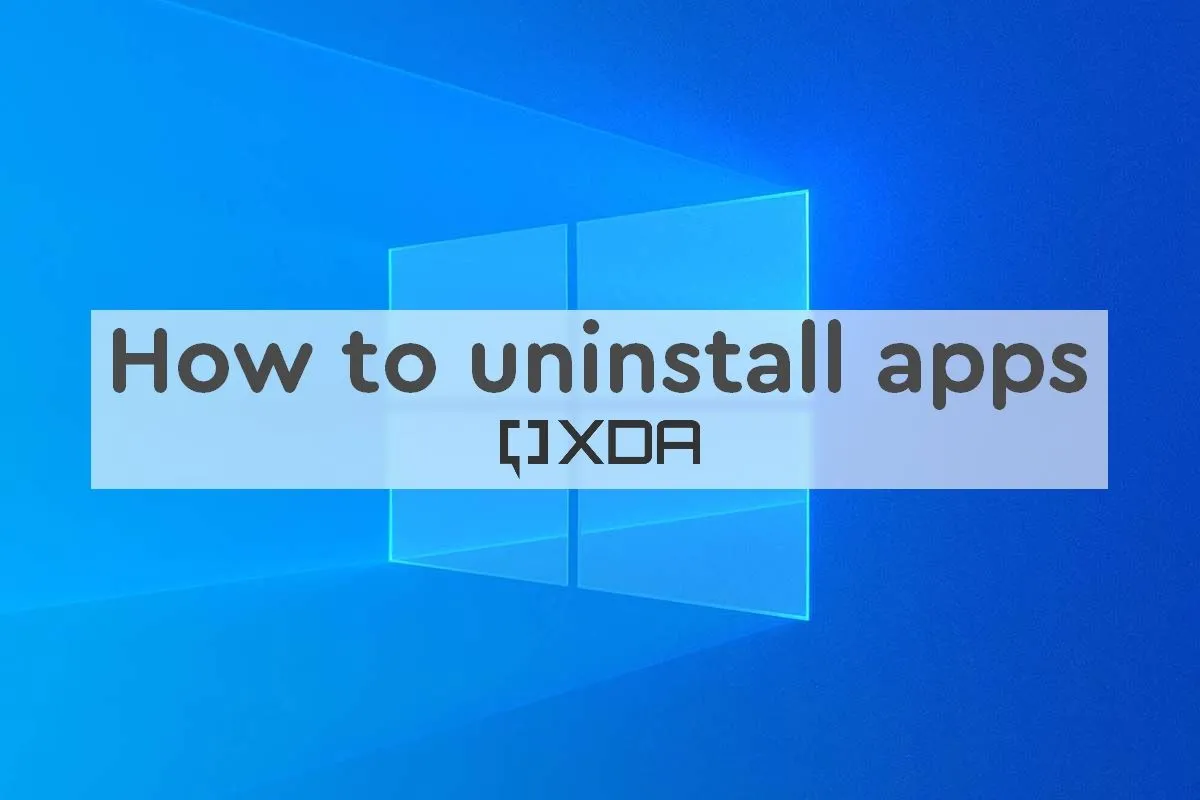 Hình ảnh minh họa cách gỡ cài đặt ứng dụng trên Windows 10
Hình ảnh minh họa cách gỡ cài đặt ứng dụng trên Windows 10
Zsoft còn có một số tính năng bổ sung hữu ích, chẳng hạn như khả năng quét PC của bạn để tìm các tập tin tạm thời giúp bạn giải phóng thêm dung lượng. Bạn cũng có thể quản lý các ứng dụng khởi động cùng hệ thống (startup apps), cho phép bạn bật hoặc tắt các ứng dụng khỏi việc khởi chạy cùng hệ thống và tiêu tốn tài nguyên. Đây là một ứng dụng rất hữu ích tổng thể với giao diện người dùng đơn giản nhưng gọn gàng, vẫn hoạt động tốt cho đến ngày nay. Và mặc dù đã lâu không được cập nhật, trang web chính thức của nó vẫn đang hoạt động.
 Giao diện ứng dụng Zsoft Uninstaller
Giao diện ứng dụng Zsoft Uninstaller
3. Display Driver Uninstaller (DDU)
Không phải ai cũng cần, nhưng nó thiết yếu với một số người
Display Driver Uninstaller (DDU) là một lựa chọn khá đặc biệt vì nó không phải là thứ có sức hấp dẫn rộng rãi đối với đại đa số người dùng. Ứng dụng này chủ yếu nhắm đến những người dùng đang cài đặt GPU mới, nhằm giúp loại bỏ tất cả các tệp driver của GPU cũ trước khi cài đặt driver mới. Tuy nhiên, đối với những người thực sự cần nó, DDU tạo ra sự khác biệt rất lớn.
Quy trình gỡ cài đặt driver thông thường trên Windows đơn giản là không đủ triệt để, và driver card đồ họa (display drivers) lại cực kỳ “khó tính” và phức tạp. Việc dựa vào các phương pháp tiêu chuẩn có thể dẫn đến đủ loại vấn đề và lỗi sau này. DDU được thiết kế hoàn toàn để loại bỏ mọi bit dữ liệu cuối cùng liên quan đến driver hiện tại của bạn, và nó đảm bảo không còn tệp dư thừa nào. Nhờ đó, việc cài đặt driver mới sau này thường sẽ là một trải nghiệm mượt mà hơn nhiều, và nó có thể khắc phục đủ loại vấn đề phát sinh với driver đồ họa. Bản thân tôi đã phải dựa vào chương trình này nhiều lần trong quá khứ, vì vậy tôi thực sự khuyên dùng nó nếu bạn muốn mọi thứ diễn ra suôn sẻ nhất có thể.
 Hình ảnh minh họa một card đồ họa Gigabyte RX 6600
Hình ảnh minh họa một card đồ họa Gigabyte RX 6600
DDU đã tồn tại một thời gian dài và vẫn được hỗ trợ tích cực, chủ yếu vì nó có thể là một “vị cứu tinh” thực sự đối với những người đam mê PC. Nếu bạn đang gặp sự cố với driver của mình, đây là một phần mềm đáng để giữ lại trong “túi đồ” của bạn.
 Logo ứng dụng Display Driver Uninstaller (DDU)
Logo ứng dụng Display Driver Uninstaller (DDU)
2. ClickMonitorDDC
Thiết yếu cho màn hình ngoài
Việc quản lý màn hình ngoài trên Windows 11 vẫn là một nhiệm vụ tẻ nhạt. Mặc dù Windows về mặt kỹ thuật có thể giải thích cài đặt độ sáng và màu sắc từ màn hình ngoài, nhưng bạn đơn giản là không thể thay đổi trực tiếp các cài đặt này trong Windows. Đây là lúc ClickMonitorDDC xuất hiện và không chỉ khắc phục những vấn đề này, mà còn bổ sung các tính năng giúp việc sử dụng dễ dàng hơn.
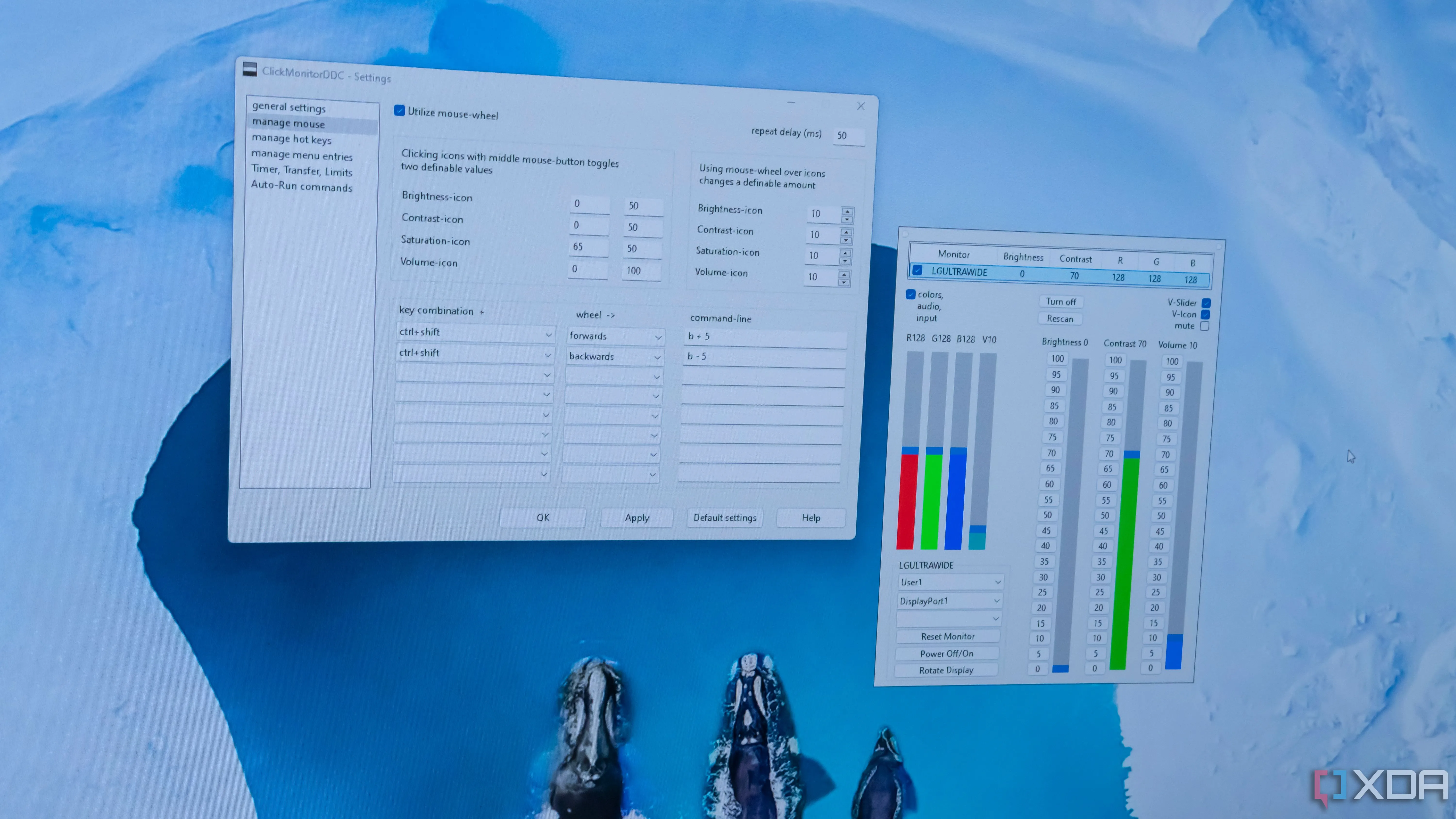 Cửa sổ bật lên và cài đặt của ClickMonitorDDC
Cửa sổ bật lên và cài đặt của ClickMonitorDDC
ClickMonitorDDC có thể giải thích và sửa đổi các cài đặt được truyền thông qua giao thức DDC, vốn là giao thức phổ biến nhất cho màn hình ngoài, vì vậy bạn có thể dễ dàng thay đổi độ sáng, độ tương phản và mức màu của màn hình được kết nối. Tuy nhiên, phần tuyệt vời nhất là ClickMonitorDDC thậm chí còn hỗ trợ nhiều phím tắt bàn phím và chuột, vì vậy bạn có thể thay đổi các cài đặt này mà không cần mở ứng dụng. Điều thú vị là nó thậm chí có thể kết hợp chuột và bàn phím, ví dụ nếu bạn giữ các phím cụ thể, bạn có thể cuộn con lăn chuột để thay đổi độ sáng màn hình, tiện lợi hơn bao giờ hết.
Đây là một ứng dụng vô cùng hữu ích mà tôi đã từng giới thiệu trước đây và sẽ tiếp tục giới thiệu chừng nào còn có thể. Có vẻ như nó không còn được cập nhật nữa, nhưng hiện tại, nó vẫn hoạt động rất tốt và đáng giá.
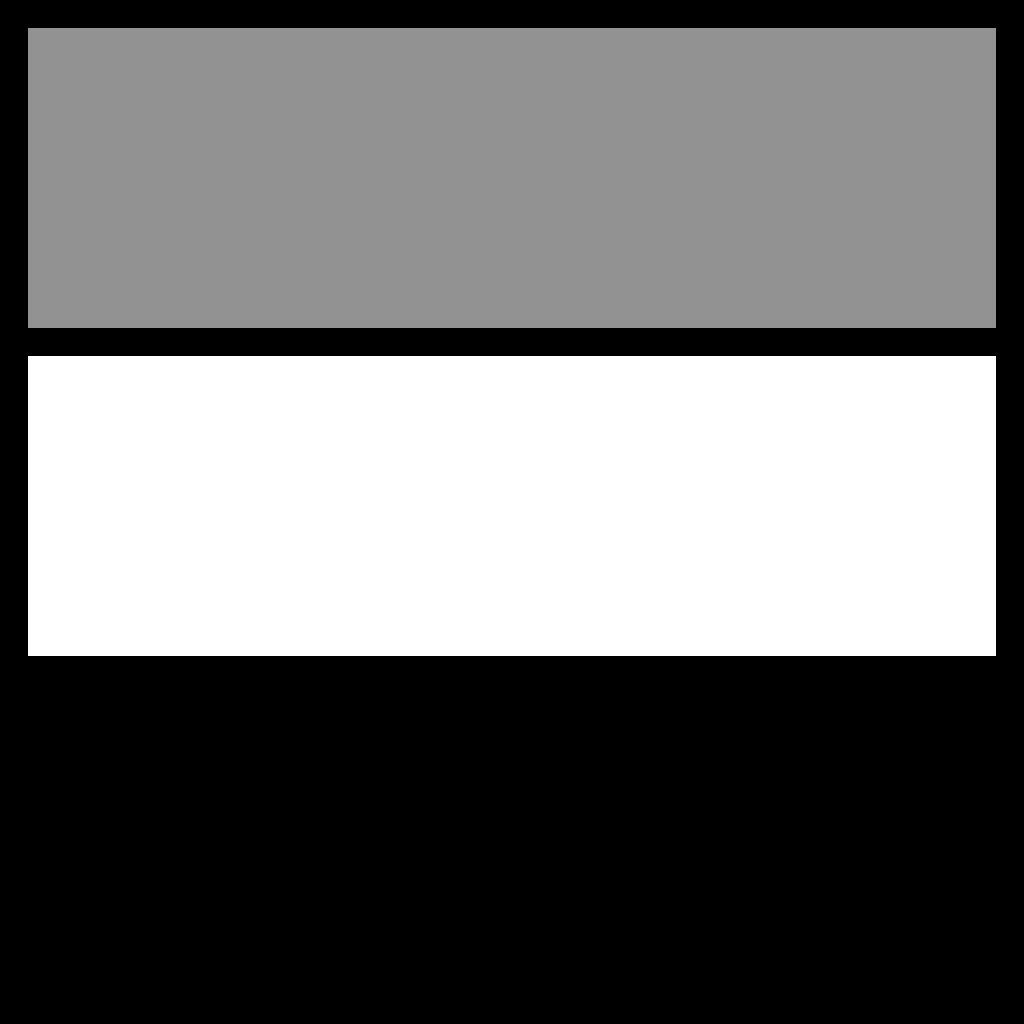 Biểu tượng ứng dụng ClickMonitorDDC
Biểu tượng ứng dụng ClickMonitorDDC
1. PhotoFiltre 7
Chỉnh sửa hình ảnh miễn phí
Tôi phải thừa nhận rằng, ngày nay, tôi đã quen với Photoshop hơn, nhưng trước khi tôi chịu chi tiền cho Adobe, PhotoFiltre luôn là lựa chọn hàng đầu của tôi cho mọi loại chỉnh sửa hình ảnh, và nó thực sự rất vững chắc. Là một ứng dụng hoàn toàn miễn phí, Photofiltre 7 là một công cụ rất mạnh mẽ. Nó hỗ trợ các lớp (layers) và có vô số công cụ để chỉnh sửa, thay đổi kích thước hoặc kết hợp hình ảnh để tạo ra một sản phẩm cuối cùng. Bạn có thể thay đổi kích thước hình ảnh và lấy mẫu lại theo nhiều cách khác nhau để có được kết quả nâng cấp tốt nhất, cắt ảnh, tăng kích thước canvas, v.v.
 Người đang xem ảnh trên máy ảnh kỹ thuật số trong khi máy tính xách tay của họ hiển thị thư viện ảnh, minh họa ứng dụng chỉnh sửa ảnh
Người đang xem ảnh trên máy ảnh kỹ thuật số trong khi máy tính xách tay của họ hiển thị thư viện ảnh, minh họa ứng dụng chỉnh sửa ảnh
Mặc dù có khả năng khá nâng cao, Photofiltre 7 vẫn rất dễ hiểu và làm quen, chắc chắn hơn nhiều so với Paint.NET hoặc GIMP đối với tôi. Photofiltre 7 không cố gắng cung cấp tất cả các tính năng tương tự, nhưng nó là một giải pháp hoàn hảo nếu bạn muốn một cái gì đó nâng cao hơn Paint, nhưng không cần một đối thủ cạnh tranh đầy đủ với Photoshop. Nếu tôi phải từ bỏ bộ ứng dụng của Adobe một lần nữa, đây sẽ là phần mềm mà tôi quay lại để chỉnh sửa hình ảnh, và tôi thực sự khuyên dùng nó.
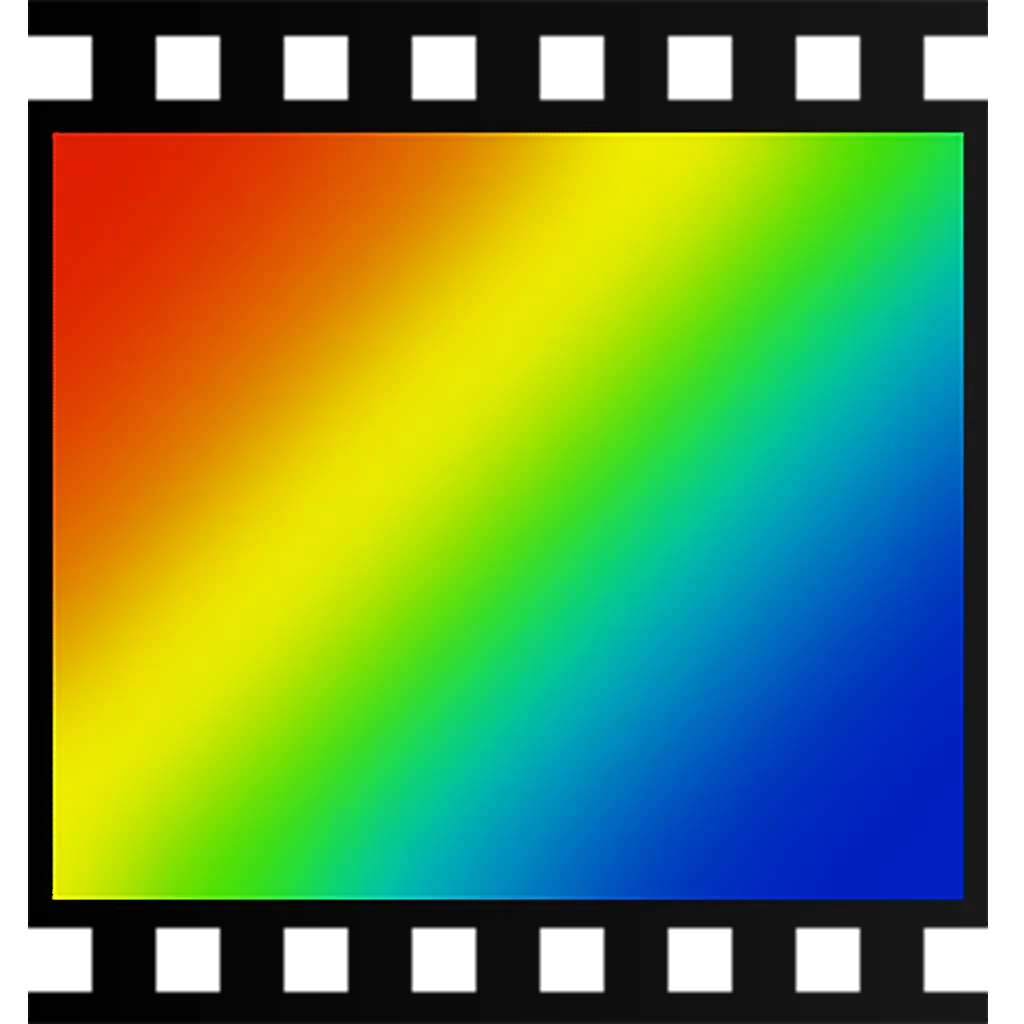 Giao diện chính của PhotoFiltre 7
Giao diện chính của PhotoFiltre 7
Cũ nhưng vàng
Tất cả các ứng dụng này đã tồn tại hơn một thập kỷ, nhưng chúng vẫn giữ được giá trị cho đến ngày nay và vẫn có thể chạy tốt trên Windows 11. Đôi khi, các công cụ cũ có thể thực hiện công việc tốt không kém, thậm chí còn tốt hơn các công cụ mới, và điều đó chắc chắn đúng với nhiều ứng dụng trong danh sách này. Đặc biệt với các công cụ như DDU, PhotoFiltre và ClickMonitorDDC, tôi có thể chứng thực mức độ hữu ích của chúng trong cuộc sống hàng ngày của mình, vì vậy tôi thực sự khuyên bạn nên khám phá chúng.
Bạn đã từng sử dụng phần mềm nào trong danh sách này chưa? Hay bạn có những “viên ngọc” công nghệ cổ điển nào muốn chia sẻ cùng cộng đồng 360congnghe.com? Hãy để lại ý kiến của bạn trong phần bình luận bên dưới để chúng ta cùng nhau khám phá thêm những công cụ tiện ích cho Windows nhé!